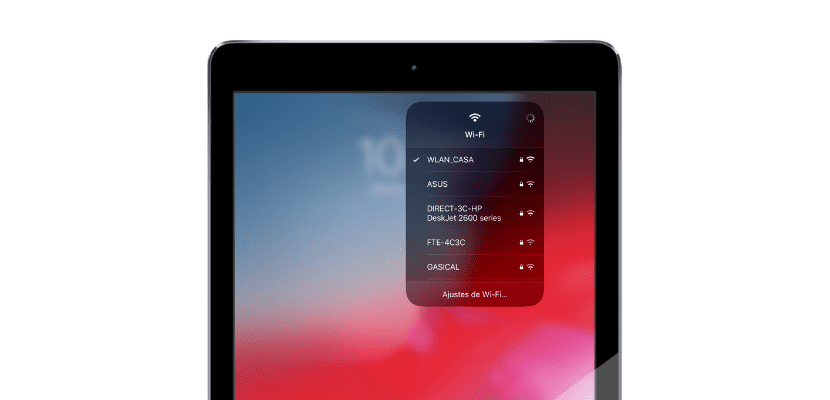
iOS 13 er nå tilgjengelig som offentlig beta som enhver bruker kan få tilgang til. Imidlertid er den ennå ikke helt stabil og har feil, så hvis du vil at enheten din skal gå greit, bør du holde deg på iOS 12. Nyhetene til iOS 13 er mange, spesielt i forhold til iPadOS som har gode funksjoner i de nyere modellene av Apple-nettbrettet.
Ett av nye og etterlengtede funksjoner iOS 13 er muligheten til å bytte Wi-Fi-nettverk eller direkte tilkoblet Bluetooth-enhet fra kontrollsenteret, uten å måtte angi innstillingene til enheten vår. Etter hoppet vil vi fortelle deg hvordan.
Bytt Wi-Fi enkelt med iOS 13
Hastighet er viktig i et operativsystem. Hvis en enhet ikke er flytende, spiller den ikke animasjonene dynamisk, og det tar lang tid å utføre prosessene, brukerne blir lei av det og to ting kan skje: at de endrer produktet eller at de går tilbake til forrige versjon (i tilfelle det er mulig). iOS 13 har som mål å være en dynamisk, rask og flytende versjon. Og for øyeblikket ser det ut til at det er det.
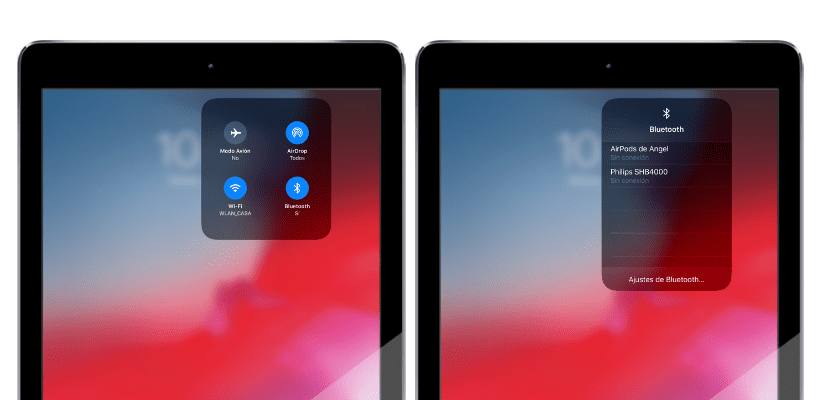
En av nyhetene til iOS 13 er muligheten for å få tilgang til menyer ved å trykke en stund både i applikasjonene og utenfor. Dette er tilfelle av funksjonen vi snakker om i dag: bytte Wi-Fi-nettverk eller tilkoblet Bluetooth-enhet uten å få tilgang til iOS-innstillingene, alt direkte fra kontrollsenteret, for det:
- Det første, det er nødvendig å ha iOS 13 installert på enheten vår. Så hvis du er en utvikler, kan du installere den gjennom utviklerprofilen din. Ellers kan du registrere deg for de offentlige betaversjonene som allerede er tilgjengelige fra denne linken.
- Hvis du allerede har iOS 13 på enheten din, er det bare å få tilgang til Kontrollsenter. Sveip ned fra øverst til høyre på både iPhone og iPad.
- Trykk i noen sekunder på ikonet Wi-Fi o Bluetooth og umiddelbart vises en liste med Wi-Fi-nettverk eller Bluetooth-enheter som er tilgjengelige for paring. Hvis du ikke har hatt kontakt med det nettverket eller enheten, vil passordet eller sammenkoblingen legges inn. Hvis du allerede hadde lagret disse dataene, kobles enheten automatisk til, og du vil kunne følge oppgavene dine på enheten.
